
【YouTube】見逃せないライブ配信に!通知の設定方法を解説するよ
YouTubeではライブ配信をすることができ、通知設定をすることでライブ配信の通知が届くようにすることが可能です。
今回は、YouTubeで見逃せないライブがあるときに便利な通知設定について説明していきます。
好きなYouTuberがいる方は、見逃しのないように設定方法をチェックしておいてください。
Contents[OPEN]
- 1【YouTube】ライブ配信の通知を受け取る方法《スマホアプリ》
- 2【YouTube】ライブ配信の通知を受け取る方法《PC》
- 2.1手順①通知を受け取りたいチャンネルを開く
- 2.2手順②ベルマークを選択
- 2.3手順③「すべての通知」か「カスタマイズされた通知」を選択
- 2.4注意!YouTubeでチャンネル登録の解除を一度でもすると設定はリセットされる
- 3【YouTube】ライブ配信の通知設定について
- 3.1YouTubeの「すべて」(すべての通知)とは?
- 3.2YouTubeの「カスタマイズされた通知のみ」(カスタマイズされた通知)とは?
- 3.3注意!「カスタマイズされた通知のみ」だと通知がこないこともある
- 4【YouTube】ライブ配信の通知がこない!対処方法
- 5ライブ配信を見逃したくないなら「すべて」通知を選ぼう!
【YouTube】ライブ配信の通知を受け取る方法《スマホアプリ》
ライブ配信については、配信後アーカイブに残るものと残らないものや配信後に所々カットされており、リアルタイムで視聴しないとフルで見られないものなどがあるので、好きなYouTuberの配信は見逃したくないですよね。
まずは見逃しがないように、スマホアプリでYouTubeのライブ配信の通知を受け取る方法について手順ごとに確認していきます。
手順①お知らせを受け取りたいページを開く
アプリを開くと、画面下に「登録チャンネル」項目があるのでタップし、画面上部に表示される登録済みのアカウントからお知らせを受け取りたい人のアイコンを選択してください。
すると「チャンネルを表示」と表示されるので押し、お知らせが届くようにしたいYouTuberの投稿ページを開きましょう。
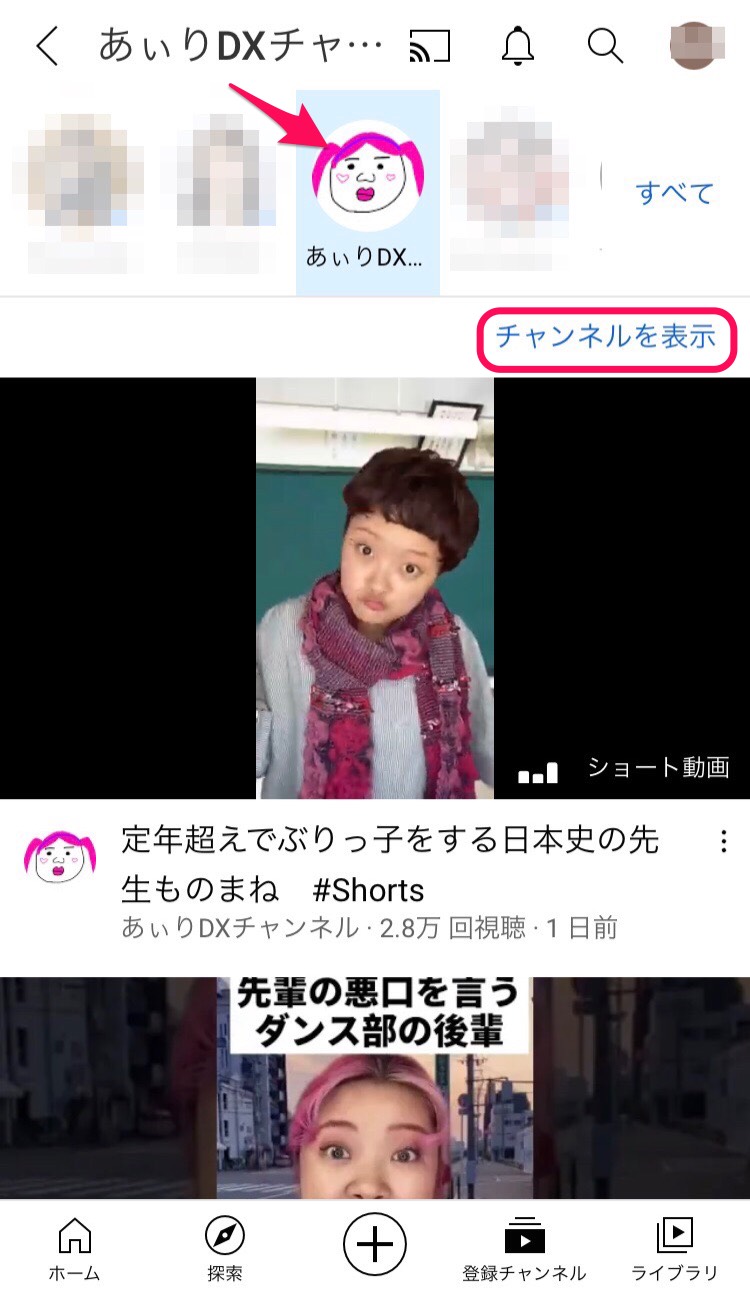
手順②ベルマークを選択
「登録済み」と記載されている横にベルマークがあるのでタップします。
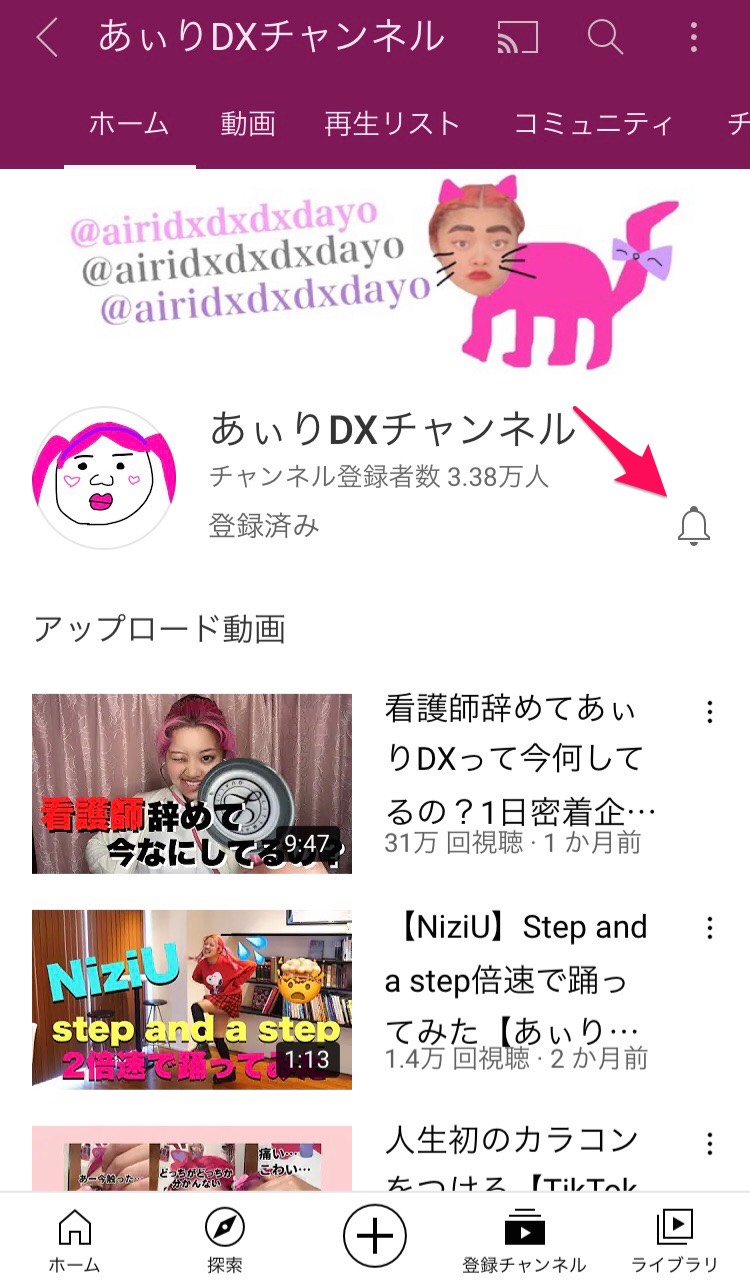
このマークはチャンネル登録しているユーザーにだけ表示されるようになっており、登録していないチャンネルの配信をお知らせする機能はないので注意してください。
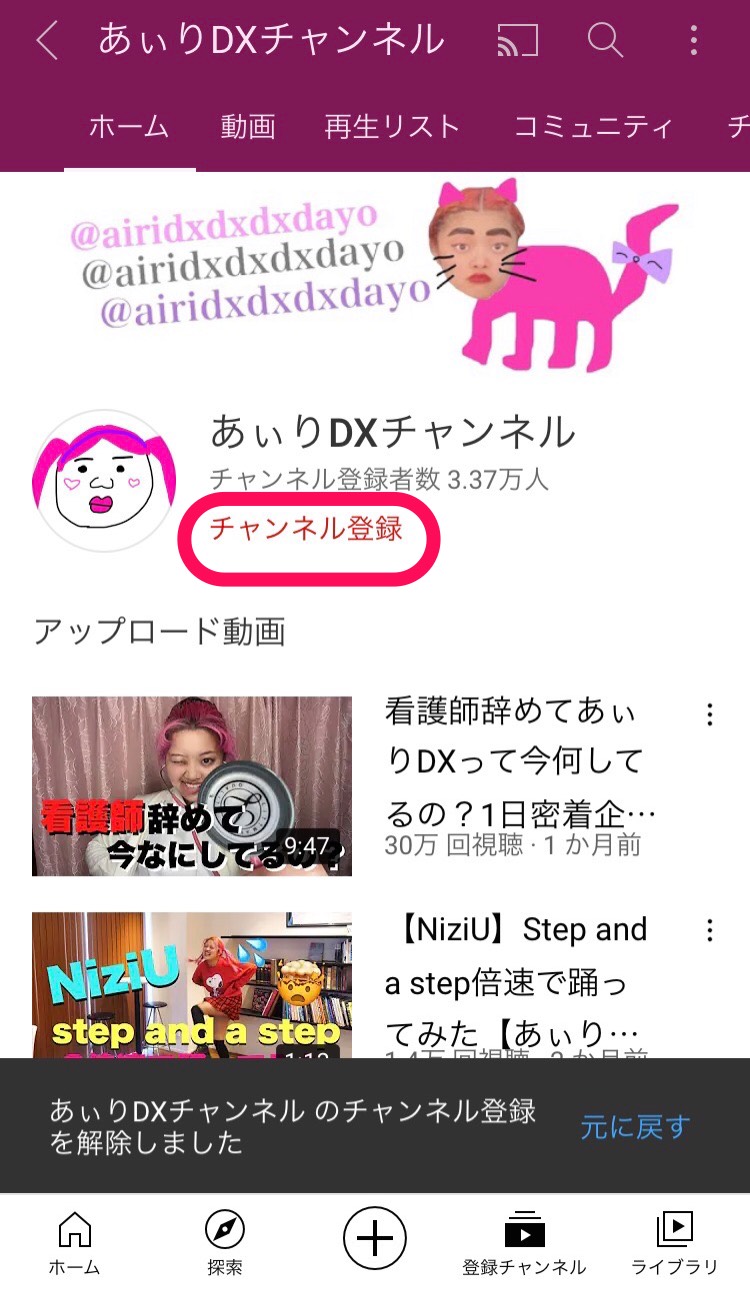
お知らせが届くようにしたいのであれば、まずはチャンネル登録をしましょう。
手順③「すべて」か「カスタマイズされた通知のみ」を選択
YouTubeでできる通知設定は、「すべて」「カスタマイズされた通知のみ」「なし」の3種類です。お知らせを受け取りたい場合は「すべて」か「カスタマイズされた通知のみ」を選択しましょう。
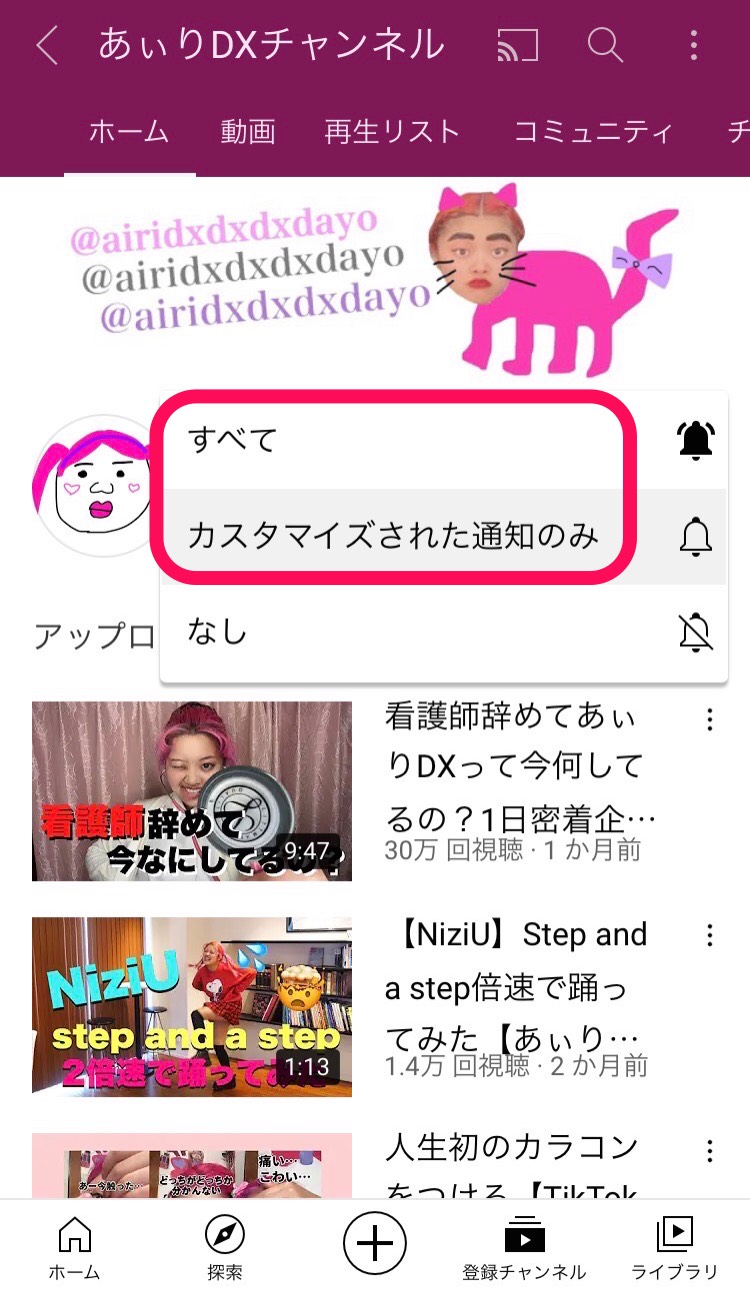
「すべて」にしておくと新しい投稿やライブ配信が全てお知らせとして届くようになり、見逃しを防ぐことができます。
「カスタマイズ」にすると、そのチャンネルを視聴する頻度や人気度など、ユーザーごとに何の動画・ライブ配信がお知らせとして届くのかが違い、YouTube側が選択したものだけがお知らせされるようになっています。
自分の好みの動画が届くようにカスタマイズできるわけではないので注意してください。
手順④スマホの本体設定からYouTubeを許可する
スマホの本体設定からYouTubeの通知を許可しておかないとお知らせを受け取ることができないので、端末が受け取りできる環境であるか確認しておきましょう。
- 本体設定の「通知」を開く
- 「YouTube」を選択
- 「通知を許可」をオンにする
- 本体設定から「アプリと通知」を開く
- 「YouTube」をタップ
- 「通知」を開き、設定をオンにする
端末によって設定方法が違うので、端末に合った方法で通知をオンにしてみましょう。